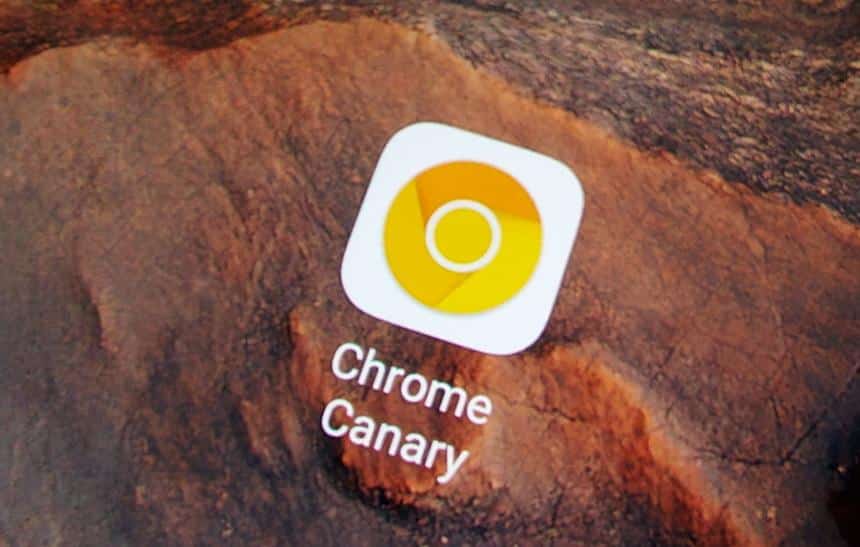O Google Chrome é um dos navegadores mais utilizados nos celulares por conta de seus recursos e até mesmo por vir pré-instalado no Android. Já para se manter como uma opção segura, é claro, o navegador do Google é atualizado constantemente com alguns recursos novos, que nem sempre ficam em evidência.
Já na última semana, o Google implementou uma nova função no Chrome Canary, a versão de testes do browser, para que as pessoas possam navegar com mais segurança na internet podendo até mesmo te avisar antes de entrar ou carregar um site malicioso. A seguir, veja como testar o recurso de “proteção reforçada” do Chrome.
Importante
Assim como foi informado acima, o recurso de “proteção reforçada” só está disponível neste momento para a versão Canary do navegador no Android, que pode apresentar alguns bugs e travamentos. Além disso, apesar de se tratar de um recurso bem útil, mesmo na versão Canary do navegador ele não vem habilitado por padrão.
Como ativar a proteção reforçada do Chrome no Android
O processo para habilitar esta nova função do Chrome é bem simples, mas ele precisa ser ativado manualmente, mesmo após ativar a flag necessária para o seu funcionamento. Confira:
1. Acesse a Google Play e faça o download do Chrome Canary. Caso já o tenha instalado, apenas atualize-o para a última versão disponível;
2. Abra o Chrome Canary normalmente e acesse o endereço: chrome://flags;

3. Na página carregada, procure por “Safe Browsing Enhanced Protection on Android” e mude o seu valor de “Default” para “Enabled”. Neste momento, ainda não toque em “Relaunch”;
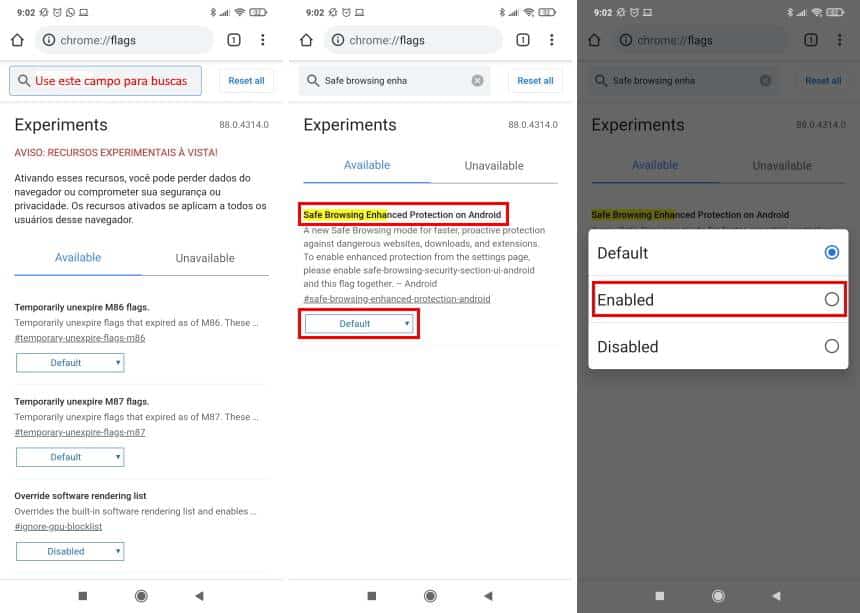
4. Agora, procure por “Safe Browsing Section on Android”, também mude o seu valor de “Default” para Enabled” e, desta vez, toque em “Relaunch”;

5. Caso o navegador não reinicie automaticamente ou fique ainda com a mensagem de “Relaunch”, feche o seu processo manualmente no Android.
Agora que o recurso de proteção avançada já deve aparecer nos menus do Chrome, você ainda precisa ativá-lo para que ele entre em ação. Para isso, siga este passo a passo:
1. No Chrome Canary, toque no ícone representado por “três pontos” ao lado da barra de endereços e vá em “Configurações”;
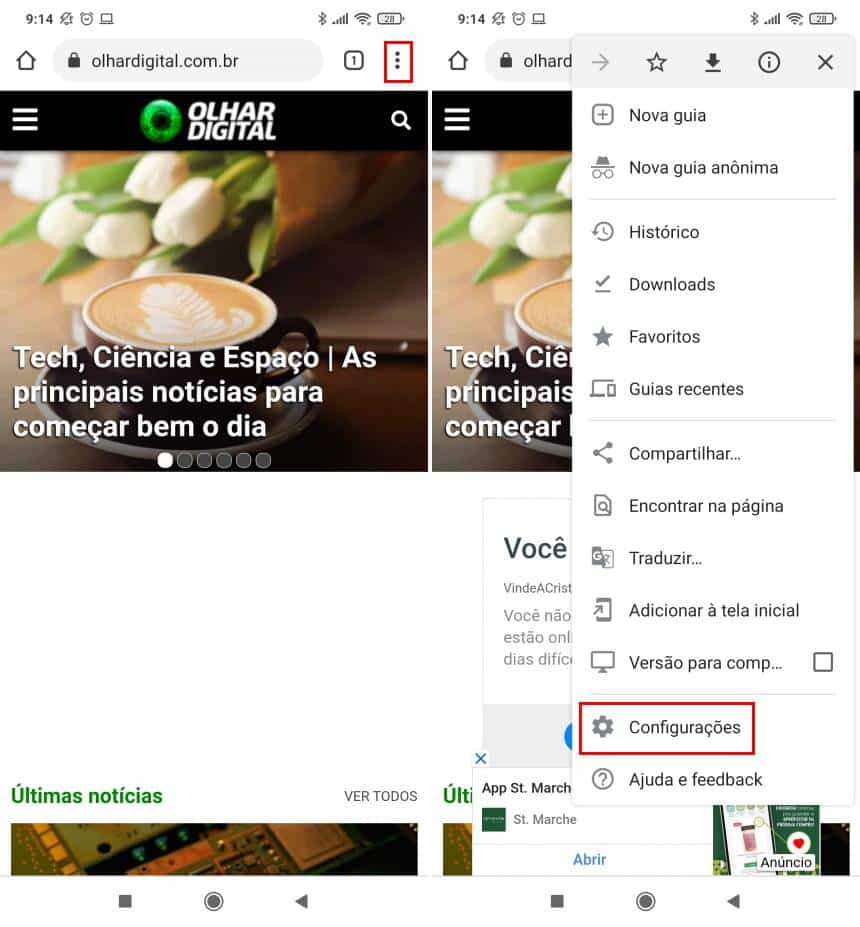
2. Entre em “Privacidade e segurança” e em “Navegação segura”;
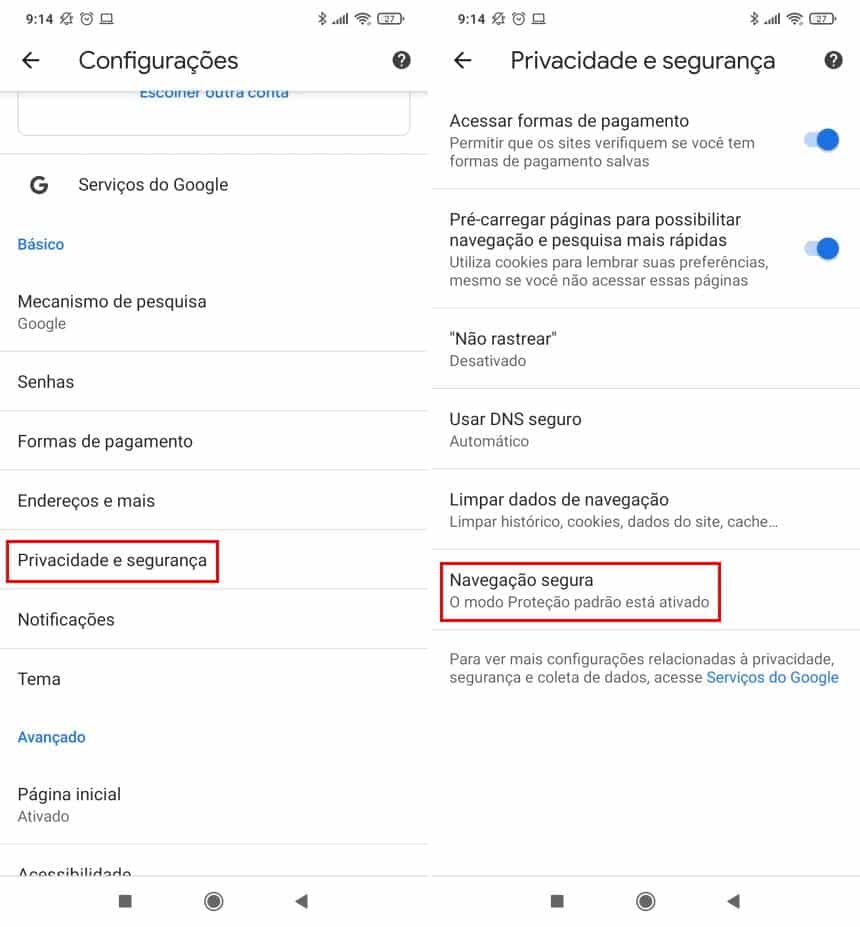
3. Selecione o modo de “Proteção reforçada” e volte a navegar normalmente.
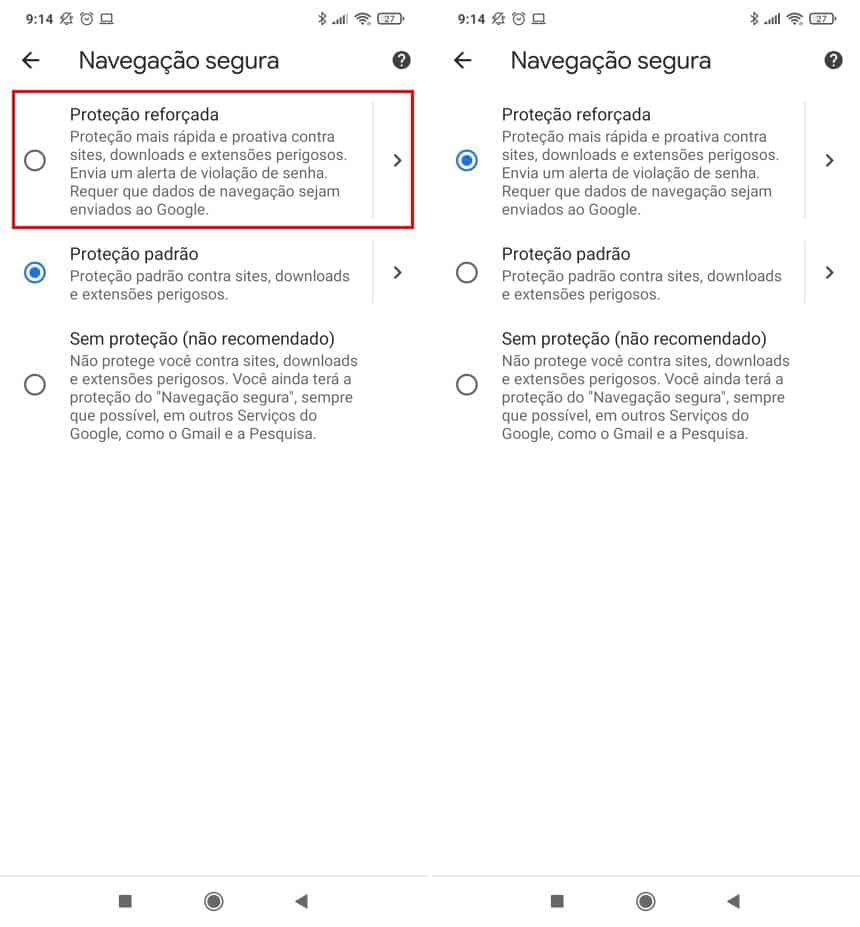
Pronto! Agora, você já sabe como habilitar e usar o modo de proteção reforçada para navegar com mais segurança na internet ao usar o Chrome.